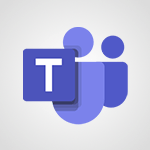Viva Insights - Renseigner ses horaires de travail Tutoriels
- 0:51
- 2187 vues
-
Viva Insights - Utiliser les modules de relaxation
- 1:30
- Vu 1732 fois
-
Viva Insights - Configurer une période de tranquillité et de concentration
- 2:26
- Vu 1756 fois
-
Viva Insights - Analyser son réseau et ses habitudes de communications
- 2:22
- Vu 2029 fois
-
Viva Insights - Respecter son droit à la déconnexion avec Viva Insights
- 1:58
- Vu 2403 fois
-
Viva Insights - Rester connecté à ses collègues grâce à Microsoft Insight
- 1:40
- Vu 1384 fois
-
Viva Insights - Recevoir un mail de synthèse de Viva Insights
- 0:56
- Vu 2302 fois
-
Viva Insights - Découverte de l'interface de viva insights
- 1:49
- Vu 2036 fois
-
Viva Insights - Utiliser Viva Insights dans Microsoft Teams
- 1:05
- Vu 2232 fois
-
Préparer une absence du bureau
- 1:27
- Vu 2579 fois
-
Respecter son droit à la déconnexion avec Viva Insights
- 1:58
- Vu 2403 fois
-
Recevoir un mail de synthèse de Viva Insights
- 0:56
- Vu 2302 fois
-
Utiliser Viva Insights dans Microsoft Teams
- 1:05
- Vu 2232 fois
-
Respecter les horaires de déconnexion de vos collègues
- 0:43
- Vu 2093 fois
-
Découverte de l'interface de viva insights
- 1:49
- Vu 2036 fois
-
Analyser son réseau et ses habitudes de communications
- 2:22
- Vu 2029 fois
-
Optimiser ses réunions avec Viva Insights
- 1:56
- Vu 1923 fois
-
Respecter son droit à la déconnexion grâce à Insights
- 2:44
- Vu 1799 fois
-
Configurer une période de tranquillité et de concentration
- 2:26
- Vu 1756 fois
-
Utiliser les modules de relaxation
- 1:30
- Vu 1732 fois
-
Rester connecté à ses collègues grâce à Microsoft Insight
- 1:40
- Vu 1384 fois
-
Utiliser Viva Insights dans les conversations
- 0:57
- Vu 946 fois
-
Présentation de Microsoft Insights
- 02:03
- Vu 429 fois
-
Présentation de Microsoft Viva
- 01:22
- Vu 403 fois
-
Respecter les horaires de déconnexion de vos collègues (Viva Insights)
- 01:35
- Vu 189 fois
-
Préparer vos absences avec Viva Insight
- 02:22
- Vu 138 fois
-
Gérer les notifications de nouveau message
- 1:50
- Vu 7741 fois
-
Modifier la photo dans Teams
- 0:47
- Vu 7741 fois
-
Modifier la police par defaut de vos emails
- 1:14
- Vu 6257 fois
-
Personnaliser les couleurs et enregistrer le thème
- 4:23
- Vu 5133 fois
-
Personnaliser la conception et les dispositions
- 5:03
- Vu 4884 fois
-
Utiliser des macros
- 4:11
- Vu 4516 fois
-
Créer un modèle à partir d'une présentation
- 3:15
- Vu 3851 fois
-
Créer un nouveau masque des diapositives et des dispositions
- 4:58
- Vu 3835 fois
-
Assigner un bouton à une macro
- 2:35
- Vu 3729 fois
-
Protégez vos notes par un mot de passe
- 3:24
- Vu 3631 fois
-
Figer ou verrouiller les volets
- 1:13
- Vu 3520 fois
-
Envoyer des réponses automatiques d'absence du bureau
- 2:28
- Vu 3410 fois
-
Créer et ajouter une signature à des messages
- 1:25
- Vu 3288 fois
-
Figer les volets dans le détail
- 3:54
- Vu 3267 fois
-
Utiliser des masques des diapositives pour personnaliser une présentation
- 3:11
- Vu 3175 fois
-
Enregistrer votre macro
- 2:55
- Vu 3129 fois
-
La création de vos propres styles
- 1:11
- Vu 3010 fois
-
Personnaliser les dispositions du masque - Partie 1
- 5:01
- Vu 2985 fois
-
Modifier une macro
- 2:55
- Vu 2960 fois
-
Voir et paramétrer ses notifications
- 1:05
- Vu 2861 fois
-
Personnaliser les dispositions du masque - Partie 2
- 5:10
- Vu 2844 fois
-
Personnalisation du suivi des modifications
- 2:30
- Vu 2771 fois
-
Gérer/Modifier les transcriptions et les légendes
- 1:05
- Vu 2662 fois
-
Configurer votre présentation
- 2:06
- Vu 2473 fois
-
Paramètres
- 1:36
- Vu 2458 fois
-
Plannifier une réunion à partir d'une conversation
- 1:35
- Vu 2333 fois
-
Les paramètres de confidentialités dans Edge Chromium
- 1:09
- Vu 2330 fois
-
Ajouter et coéditer des fichiers dans une conversation
- 2:11
- Vu 2242 fois
-
Modifier l'arrière-plan pendant un appel vidéo Teams
- 1:37
- Vu 2199 fois
-
Enregistrement et sauvegarde
- 2:36
- Vu 2183 fois
-
Enregistrer automatiquement une réunion
- 1:18
- Vu 2153 fois
-
La personnalisation graphique
- 1:39
- Vu 2120 fois
-
Gérer les personnes prioritaires
- 0:23
- Vu 2117 fois
-
Définir son message de statut
- 2:43
- Vu 2054 fois
-
Créer et partager une liste de lecture
- 0:52
- Vu 2046 fois
-
Personnaliser les notifications
- 2:25
- Vu 1990 fois
-
Les Widgets
- 1:31
- Vu 1924 fois
-
Ajouter des canaux et des onglets
- 2:06
- Vu 1917 fois
-
Programmer des réunions "privé" ou dans l'équipe
- 2:39
- Vu 1911 fois
-
Configurer les salles de groupes avant la réunion
- 1:36
- Vu 1901 fois
-
Créer un profil
- 1:22
- Vu 1865 fois
-
Activer le thème sombre
- 0:42
- Vu 1803 fois
-
Respecter son droit à la déconnexion grâce à Insights
- 2:44
- Vu 1799 fois
-
Créer des canaux privés et partagés
- 2:00
- Vu 1767 fois
-
Configurer une période de tranquillité et de concentration
- 2:26
- Vu 1756 fois
-
Créer, gérer et paramétrer une salle de groupe
- 2:24
- Vu 1740 fois
-
Epingler un canal dans ses favoris
- 1:17
- Vu 1732 fois
-
Créer des champs personnalisés
- 1:21
- Vu 1725 fois
-
Présentation des différents outils lors d'une réunion
- 1:59
- Vu 1663 fois
-
Synchroniser seulement un canal
- 1:14
- Vu 1637 fois
-
Modifier, supprimer un partage
- 2:41
- Vu 1556 fois
-
Partager du contenu en réunion
- 3:10
- Vu 1501 fois
-
Rechercher des documents
- 1:59
- Vu 1357 fois
-
Suivre ses activités et l'activité de ses équipes
- 1:34
- Vu 1274 fois
-
Réaliser une veille dans un canal grâce à un flux RSS
- 0:54
- Vu 1270 fois
-
Planifier l'envoi d'un message
- 0:58
- Vu 1237 fois
-
Gérer les affichages
- 2:29
- Vu 1155 fois
-
Activer les notifications sur mobile
- 1:26
- Vu 1154 fois
-
Gérer ses équipes
- 2:57
- Vu 1123 fois
-
Gérer les options de conversations
- 1:45
- Vu 1098 fois
-
Gérer les fichiers d'une équipe
- 1:34
- Vu 1096 fois
-
Changer les paramètres de l'application
- 3:12
- Vu 1073 fois
-
Utiliser les commandes et les raccourcis clavier
- 1:39
- Vu 1072 fois
-
Comprendre les différences entre Connecteurs, Applications et Onglets
- 1:35
- Vu 1066 fois
-
Désactiver les notifications d'une conversation
- 0:30
- Vu 1061 fois
-
Personnaliser l'affichage du volet de fonctions
- 0:50
- Vu 1053 fois
-
Isoler une fenêtre de conversation
- 0:58
- Vu 1045 fois
-
Modifier et personnaliser les affichages
- 1:33
- Vu 1040 fois
-
Changer son statut
- 0:44
- Vu 1032 fois
-
Ajouter et parcourir des flux de travail
- 1:50
- Vu 978 fois
-
Utiliser Viva Insights dans les conversations
- 0:57
- Vu 946 fois
-
Utiliser des connecteurs pour recevoir des notifications
- 0:52
- Vu 927 fois
-
Personnaliser les éléments affichés sur un graphique
- 03:51
- Vu 643 fois
-
Changer le mode d'affichage des valeurs
- 02:24
- Vu 507 fois
-
Ajouter une application tierce
- 02:59
- Vu 185 fois
-
Automatiser les actions courantes
- 02:20
- Vu 169 fois
-
Préparer vos absences avec Viva Insight
- 02:22
- Vu 138 fois
-
Afficher trois fuseaux horaires
- 02:11
- Vu 127 fois
-
Rendre votre signature Outlook accessible
- 01:36
- Vu 112 fois
-
Extraire le texte d'une image
- 00:58
- Vu 22 fois
-
Améliorer un questionnaire (suggestion de style, et paramétrages...)
- 01:22
- Vu 21 fois
-
Répondre à un email avec Copilot
- 01:01
- Vu 19 fois
-
Créer des pages Sharepoint avec Copilot
- 01:54
- Vu 19 fois
-
Sécurisé vos appareils mobiles et portables
- 00:56
- Vu 54 fois
-
Protéger les données sensibles sur vos appareils personnels
- 00:55
- Vu 58 fois
-
Bonnes pratiques pour protéger vos données
- 00:32
- Vu 60 fois
-
Le BYOD - les risques
- 00:49
- Vu 57 fois
-
Comment fonctionne le filtrage URL ?
- 00:58
- Vu 60 fois
-
Utilisation de logiciels de sécurité
- 00:58
- Vu 61 fois
-
Configurer les mises à jour automatiques
- 00:56
- Vu 56 fois
-
L'importance de choisir un compte locale
- 00:44
- Vu 61 fois
-
Mise à jour des systèmes d'exploitation personnels
- 01:03
- Vu 59 fois
-
Processus de communication des vulnérabilités
- 00:31
- Vu 58 fois
-
Comment sont révélées les failles de sécurité d'un système ?
- 00:46
- Vu 61 fois
-
Sécurité par l'obscurité
- 00:41
- Vu 57 fois
-
Qu'est ce qu'une vulnérabilité ?
- 00:33
- Vu 60 fois
-
A la recherche de la faille
- 00:37
- Vu 63 fois
-
Les extensions
- 00:31
- Vu 59 fois
-
Le contrôle parental
- 00:35
- Vu 59 fois
-
Le fonctionnement d'un navigateur
- 00:47
- Vu 60 fois
-
Le navigateur Web
- 00:47
- Vu 58 fois
-
Le rançongiciel (ransomware) définition
- 01:07
- Vu 61 fois
-
Qu'est ce que le phishing ou le hameçonnage ?
- 01:32
- Vu 67 fois
-
Avantages de la double authentification
- 00:53
- Vu 60 fois
-
Comment fonctionne la double authentification ?
- 00:55
- Vu 62 fois
-
Qu'est ce que la double authentification ?
- 00:39
- Vu 59 fois
-
Reconnaître les bons et mauvais mots de passe
- 01:11
- Vu 61 fois
-
Qu'est ce qu'une attaque Ransomware ou Rançongiciel ?
- 00:35
- Vu 65 fois
-
Qu'est ce qu'une attaque par déni de service ?
- 00:38
- Vu 63 fois
-
Qu'est ce qu'un virus ou malware ?
- 01:35
- Vu 63 fois
-
Le phishing ou hameçonnage : Définition
- 00:53
- Vu 59 fois
-
Les chiffres et faits marquant de la cybersécurité
- 01:29
- Vu 60 fois
-
La cybersécurité, c'est quoi ?
- 00:60
- Vu 60 fois
-
Interroger une réunion attachée
- 01:55
- Vu 150 fois
-
Planifier avec Copilot
- 01:16
- Vu 148 fois
-
Partager des requêtes avec son équipe
- 03:22
- Vu 184 fois
-
Traduire une présentation
- 01:56
- Vu 185 fois
-
Générer une video
- 02:15
- Vu 163 fois
-
Ajouter des notes de présentateur
- 01:03
- Vu 141 fois
-
Créer un agent pour une équipe
- 02:33
- Vu 132 fois
-
Installer et accéder à Copilot Studio dans teams
- 01:30
- Vu 166 fois
-
Analyse de l'agent Copilot Studio
- 01:38
- Vu 147 fois
-
Publier l'agent et le rendre accessible
- 01:27
- Vu 148 fois
-
Paramètres de l'agent Copilot Studio
- 01:30
- Vu 128 fois
-
Ajouter des nouvelles actions
- 01:44
- Vu 130 fois
-
Créer une premiere action
- 01:44
- Vu 129 fois
-
Gérer les rubriques
- 01:38
- Vu 133 fois
-
Gérer les sources de connaissances
- 01:02
- Vu 128 fois
-
Créer un agent Copilot Studio
- 01:13
- Vu 156 fois
-
Accéder à Copilot Studio
- 01:09
- Vu 143 fois
-
Introduction à Copilot Studio
- 01:10
- Vu 144 fois
-
Coédition des pages SharePoint : Travaillez à plusieurs en temps réel
- 02:42
- Vu 98 fois
-
Rédiger une note de service avec ChatGPT
- 02:33
- Vu 183 fois
-
Extraire les données de factures et générer un tableau de suivi avec ChatGPT
- 03:00
- Vu 312 fois
-
Formuler une demande de conditions tarifaires par mail avec ChatGPT
- 02:48
- Vu 161 fois
-
Analyser un catalogue de fournitures selon le besoin et le budget avec ChatGPT
- 02:40
- Vu 154 fois
-
Initier un tableau de suivi avec ChatGPT
- 01:58
- Vu 183 fois
-
Répartir les tâches au sein d'une équipe avec ChatGPT
- 01:52
- Vu 230 fois
-
Générer un compte rendu de réunion avec ChatGPT
- 01:58
- Vu 462 fois
-
Le mode "Projet"
- 01:48
- Vu 176 fois
-
La précision de la tâche dans le prompting
- 03:17
- Vu 151 fois
-
La personnalité et le ton pour un rendu vraisemblable
- 02:18
- Vu 158 fois
-
La forme et l’exemple pour un résultat optimal
- 02:30
- Vu 153 fois
-
L’importance du contexte dans vos demandes
- 02:41
- Vu 131 fois
-
La base du prompting dans l’IA conversationnelle
- 03:12
- Vu 186 fois
-
Qu’est-ce qu’un prompt dans l’IA conversationnelle
- 01:56
- Vu 229 fois
-
Utiliser un agent Copilot
- 01:14
- Vu 221 fois
-
Décrire un agent Copilot
- 01:18
- Vu 213 fois
-
Configurer un agent Copilot
- 02:36
- Vu 213 fois
-
Modifier et partager un agent Copilot
- 01:25
- Vu 198 fois
-
Copilot Agents : Le Coach Prompt
- 03:09
- Vu 237 fois
-
Copilot Agents dans Sharepoint
- 02:39
- Vu 266 fois
-
Les autres Coachs et Agents
- 01:54
- Vu 150 fois
-
Interagir avec une page web
- 01:47
- Vu 318 fois
-
Générer une image avec Copilot dans Edge
- 01:31
- Vu 231 fois
-
Résumer un PDF avec Copilot
- 01:48
- Vu 260 fois
-
Analysez vos documents avec Copilot
- 01:51
- Vu 228 fois
-
Converser avec Copilot dans Edge
- 01:39
- Vu 203 fois
-
Spécificités des comptes personnels et professionnels avec Copilot
- 01:36
- Vu 213 fois
-
La confidentialité de vos données dans Copilot
- 00:59
- Vu 232 fois
-
Comment accéder à Copilot ?
- 01:12
- Vu 396 fois
-
Réécrire avec Copilot
- 01:22
- Vu 162 fois
-
Analyser une video
- 01:05
- Vu 197 fois
-
Utiliser le volet Copilot
- 01:06
- Vu 178 fois
-
Exploiter du texte
- 00:55
- Vu 139 fois
-
Créer une grille d'insights
- 01:04
- Vu 208 fois
-
Générer et manipuler une image
- 01:14
- Vu 204 fois
-
Le nouveau calendrier
- 03:54
- Vu 262 fois
-
Les sections
- 02:57
- Vu 173 fois
-
Personnalisation des vues
- 03:59
- Vu 149 fois
-
Introduction aux nouveautés de Microsoft Teams
- 00:55
- Vu 132 fois
-
Fonction d'action
- 04:53
- Vu 79 fois
-
Fonction de recherche
- 04:26
- Vu 167 fois
-
Fonction date et heure
- 03:21
- Vu 118 fois
-
Fonction logique
- 03:41
- Vu 82 fois
-
Fonction Texte
- 03:57
- Vu 100 fois
-
Fonction de base
- 03:07
- Vu 103 fois
-
Les catégories de fonctions dans Power FX
- 01:42
- Vu 143 fois
-
Introduction à Power FX
- 01:08
- Vu 126 fois
-
Activer l'authentification Multi-Facteur dans l'administration
- 02:28
- Vu 200 fois
-
Episode 14 - Regrouper les équipes et les conversations Teams
- 01:10
- Vu 78 fois
-
Modifier avec Pages
- 01:54
- Vu 210 fois
-
Générer et manipuler une image dans Word
- 01:06
- Vu 284 fois
-
Créer des règles outlook avec Copilot
- 01:03
- Vu 280 fois
-
Générer un email automatiquement
- 00:45
- Vu 248 fois
-
Initier un tableau de suivi budgétaire de projet avec Copilot
- 04:15
- Vu 277 fois
-
Élaborer et partager un suivi de projet clair grâce à Copilot
- 04:32
- Vu 232 fois
-
Copilot au service des comptes rendus de projet
- 02:57
- Vu 333 fois
-
Structurer et optimiser la collaboration d'équipe avec Copilot
- 04:26
- Vu 219 fois
-
Organiser un plan d'actions avec Copilot et Microsoft Planner
- 03:23
- Vu 323 fois
-
Créer un groupe d'appel
- 01:12
- Vu 155 fois
-
Utiliser la délégation des appels
- 02:21
- Vu 200 fois
-
Choisir un délégué pour vos appels
- 01:22
- Vu 170 fois
-
Faire sonner un autre numéro simultanément sur plusieurs appareils
- 02:04
- Vu 149 fois
-
Recevoir vos appels téléphonique Teams sur l’appli mobile
- 01:45
- Vu 97 fois
-
Utiliser la fonction "Ne pas déranger" pour les appels
- 01:37
- Vu 348 fois
-
Gérer les notifications d’appels avancées
- 01:26
- Vu 142 fois
-
Configurer les paramètres audios pour une meilleure qualité sonore
- 02:03
- Vu 326 fois
-
Bloquer des appels indésirables
- 01:21
- Vu 257 fois
-
Désactiver tous les renvois d’appels
- 01:09
- Vu 124 fois
-
Gérer un groupe d'appel dans Teams
- 02:03
- Vu 153 fois
-
Mettre à jour les paramètres de renvoi vers la messagerie vocale
- 01:21
- Vu 179 fois
-
Paramétrer des options de renvoi vers des numéros internes
- 01:03
- Vu 189 fois
-
Choisir des options de renvoi vers des numéros externes
- 00:59
- Vu 155 fois
-
Gérer les messages vocaux
- 02:05
- Vu 139 fois
-
Accéder aux messages vocaux via mobile et PC
- 01:28
- Vu 355 fois
-
Modifier le message d’accueil avec des options de personnalisation
- 02:33
- Vu 225 fois
-
Transférer un appel avec ou sans annonce
- 02:00
- Vu 244 fois
-
Gérer les appels multiples simultanément
- 02:15
- Vu 218 fois
-
Prendre en charge des applications tierces lors des appels
- 02:12
- Vu 164 fois
-
Ajouter des participants rapidement et de manière sécurisée
- 01:27
- Vu 191 fois
-
Configurer les paramètres de confidentialité et de sécurité pour les appels
- 03:00
- Vu 274 fois
-
Gérer des appels en attente
- 01:05
- Vu 294 fois
-
Transcrire en direct et générer des résumés d’appels via l'IA
- 02:38
- Vu 486 fois
-
Utiliser l'interface pour passer et recevoir des appels
- 01:44
- Vu 251 fois
-
Connecter Copilot à une application Tierce
- 01:18
- Vu 305 fois
-
Partager un document avec Copilot
- 04:09
- Vu 347 fois
-
Académie Microsoft Copilot
- 06:20
- Vu 265 fois
-
Utiliser Copilot avec le clic droit
- 02:34
- Vu 242 fois
-
Créer une nouvelle page avec Copilot
- 02:03
- Vu 204 fois
-
Utiliser le Concepteur de narration
- 01:36
- Vu 292 fois
Objectifs :
L'objectif de cette vidéo est d'apprendre à configurer Microsoft Insight pour gérer efficacement vos horaires de travail et établir une séparation claire entre votre vie professionnelle et personnelle.
Chapitres :
-
Introduction à Microsoft Insight
Microsoft Insight est un outil essentiel pour les professionnels souhaitant optimiser leur gestion du temps. Dans cette vidéo, nous allons explorer comment saisir vos horaires de travail et programmer des rappels pour votre déconnexion. -
Configuration des horaires de travail
La première étape consiste à saisir vos horaires de travail. Voici comment procéder : - Accédez aux paramètres de l'application. - Sélectionnez le menu 'Semaine de travail'. - Entrez vos jours ouvrés et les heures associées. Cette configuration est cruciale pour établir une routine de travail efficace. -
Programmation des rappels
Une fois vos horaires de travail définis, vous pouvez programmer un rappel dans Microsoft Teams. Cela vous permettra de démarrer votre trajet virtuel quelques minutes avant la fin de votre journée de travail. Pour ce faire : - Utilisez le menu 'Trajet virtuel'. - Programmez un rappel pour vous alerter avant la fin de votre journée. Ce rappel est particulièrement utile si vous travaillez à domicile. -
Importance du trajet virtuel
Le trajet virtuel joue un rôle clé dans la séparation entre votre vie professionnelle et personnelle. En établissant un rituel de fin de journée, vous pouvez créer une frontière plus évidente, ce qui est essentiel pour maintenir un bon équilibre entre travail et vie personnelle. -
Conclusion
En résumé, la configuration de Microsoft Insight pour gérer vos horaires de travail et programmer des rappels est une étape importante pour améliorer votre productivité et votre bien-être. En intégrant ces pratiques, vous pourrez mieux gérer votre temps et établir une séparation claire entre vos responsabilités professionnelles et personnelles.
FAQ :
Comment saisir mes horaires de travail dans Microsoft Insight ?
Pour saisir vos horaires de travail, ouvrez l'application Microsoft Insight, allez dans les paramètres, puis dans le menu 'semaine de travail' où vous pourrez entrer vos jours et heures de travail.
Qu'est-ce qu'un trajet virtuel et pourquoi est-il important ?
Un trajet virtuel est une simulation de déplacement qui aide à marquer la fin de votre journée de travail. Il est important car il crée une frontière entre votre vie professionnelle et personnelle, surtout si vous travaillez de chez vous.
Comment programmer un rappel dans Microsoft Teams ?
Vous pouvez programmer un rappel dans Microsoft Teams en utilisant le menu 'trajet virtuel' dans Microsoft Insight, qui vous permettra de recevoir une notification quelques minutes avant la fin de votre journée de travail.
Quels sont les avantages de définir des horaires de travail ?
Définir des horaires de travail aide à structurer votre journée, à améliorer votre productivité et à établir une séparation claire entre le travail et la vie personnelle.
Comment les paramètres de l'application peuvent-ils m'aider ?
Les paramètres de l'application vous permettent de personnaliser votre expérience en fonction de vos besoins, comme la saisie de vos horaires de travail et la configuration de rappels.
Quelques cas d'usages :
Gestion du temps pour les travailleurs à distance
Les employés travaillant à distance peuvent utiliser Microsoft Insight pour saisir leurs horaires de travail et programmer des rappels, ce qui les aide à maintenir une routine et à éviter le surmenage.
Équilibre entre vie professionnelle et vie personnelle
Les professionnels peuvent établir des rituels de fin de journée en utilisant le trajet virtuel, ce qui leur permet de mieux séparer leur temps de travail de leur temps personnel, améliorant ainsi leur bien-être.
Amélioration de la productivité
En définissant des horaires de travail clairs et en utilisant des rappels, les employés peuvent mieux gérer leur temps, ce qui conduit à une augmentation de la productivité et à une meilleure gestion des tâches.
Collaboration efficace avec Microsoft Teams
Les équipes peuvent utiliser Microsoft Teams pour communiquer efficacement tout en respectant les horaires de travail définis dans Microsoft Insight, ce qui favorise une meilleure collaboration et une gestion du temps.
Planification des journées de travail
Les managers peuvent utiliser les fonctionnalités de Microsoft Insight pour planifier les horaires de travail de leurs équipes, assurant ainsi une répartition équilibrée des tâches et une meilleure gestion des ressources.
Glossaire :
Microsoft Insight
Une application de gestion du temps et de suivi des horaires de travail, permettant aux utilisateurs de saisir leurs heures de travail et de programmer des rappels.
horaires de travail
Les heures spécifiques durant lesquelles un employé est censé travailler, incluant les jours et les heures de début et de fin.
rappel
Une notification ou un avertissement programmé pour rappeler à l'utilisateur de réaliser une action à un moment donné.
paramètres de l'application
Les options et configurations disponibles dans une application qui permettent à l'utilisateur de personnaliser son expérience.
menu semaine de travail
Une section de l'application où les utilisateurs peuvent entrer et modifier leurs jours et heures de travail.
trajet virtuel
Un concept utilisé pour simuler un déplacement, souvent utilisé pour marquer la fin de la journée de travail, en particulier pour ceux qui travaillent à distance.
Microsoft Teams
Une plateforme de collaboration et de communication qui permet aux utilisateurs de discuter, de partager des fichiers et de travailler ensemble en ligne.
rituel
Une série d'actions répétées qui aident à établir une routine ou une structure, souvent utilisée pour marquer des transitions dans la vie quotidienne.
frontière entre vie professionnelle et vie personnelle
La séparation entre les activités liées au travail et celles de la vie personnelle, essentielle pour maintenir un équilibre sain.
Cette formation pourrait intéresser votre entreprise ?
Mandarine Academy vous offre la possibilité d'obtenir des catalogues complets et actualisés, réalisés par nos formateurs experts dans différents domaines pour votre entreprise